Al momento della consegna del player, ti vengono inviati username e password del tuo pannello di controllo PLAY5.
Vai alla pagina http://play5.newradio.it
Inserisci username e password che ti abbiamo inviato e arriverai nella tua area player che contiene tutti i player PLAY5 che hai noleggiato presso NewRadio.
Cliccando sul nome del player entrerai nella pagina di configurazione del player:
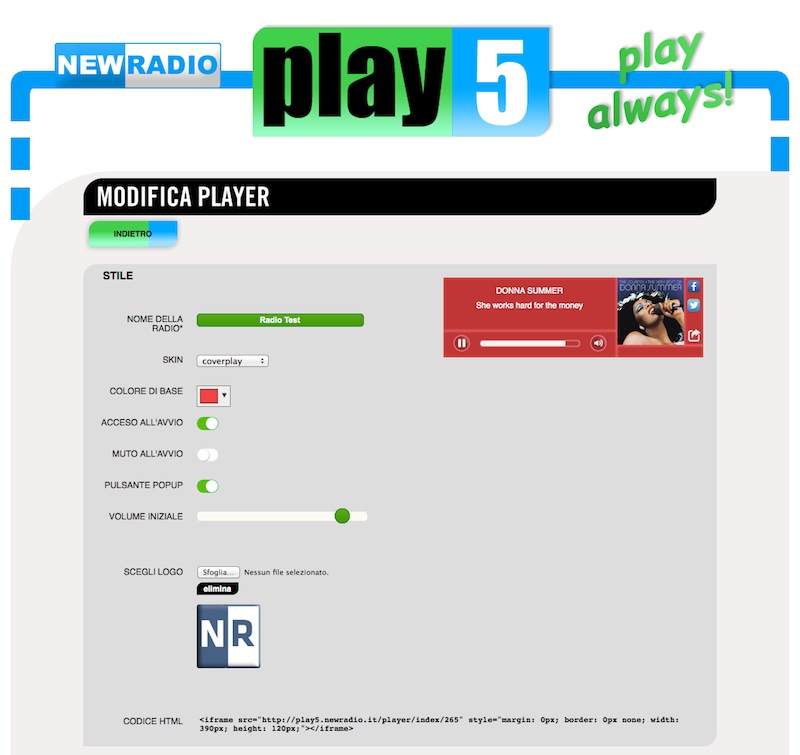
La pagina è completamente dinamica. Questo vuol dire che ogni volta che farai una modifica dei parametri, immediatamente il player dimostrativo sulla destra si aggiornerà con la nuova configurazione.
Non sarà infatti necessario al termine salvare le impostazioni perchè esse si salvano automaticamente ad ogni variazione.
Così potrai controllare e testare immediatamente l'effetto dei tuoi settaggi personalizzati.
Se il player è già pubblicato su una tua pagina, ogni modifica avrà effetto immediato ovunque.
Alcune funzioni non sono presenti su alcune Skin.
- Il primo campo (se non già impostato) contiene il nome della tua radio (che compare all'apertura del player e nei momenti di transizione)
- Il campo 'Skin': scegli la skin che preferisci tra quelle di default oppure lascia su 'custom' se la grafica del tuo player è personalizzata.
- 'Colore di base': Puoi cambiare a tuo piacimento il colore di sfondo del player per armonizzarlo meglio nel template della tua pagina
- 'Acceso all'avvio': Se acceso, il player è impostato in AutoPlay, cioè suona subito appena aperta la pagina. Se spento il player sarà spento e dovrai premere il tasto PLAY per ascoltare la radio.
- 'Muto all'avvio': Se acceso il player si presenterà acceso ma in 'muting' e quindi muto all'apertura della pagina.
- 'Pulsante PopUp': Se acceso il player visualizza il pulsante per l'apertura del player in una PopUp. All'apertura della PopUp il player di origine si ferma e l'ascolto continua su quello nuovo.
- 'Volume iniziale': Il volume impostato sarà quello di default all'apertura del player.
- 'Scegli logo': Se non è già impostato, qui puoi caricare il logo della tua radio che verrà visualizzato a Player fermo oppure quando non sono presenti copertine
- 'Codice HTML': Qui trovi il codice HTML aggiornato da copiare ed incollare nelle tue pagine. Ricordati che se cambi Skin, dovrai sostituire il codice solo se cambiano le dimensioni del player stesso.
Tutte le altre opzioni non sono modificabili da questo pannello ma solo esclusivamente contattando il nostro seervizio clienti.
- URL dei server di streaming
- ID Tradedoubler
- Attivazione/disattivazione copertine
Man mano che verranno aggiunte funzioni a PLAY5 troverete i relativi settaggi in questo pannello.
Il pannello di controllo di PLAY5 non è attualmente disponibile per i Player multicanale e per quelli fortemente personalizzati.

